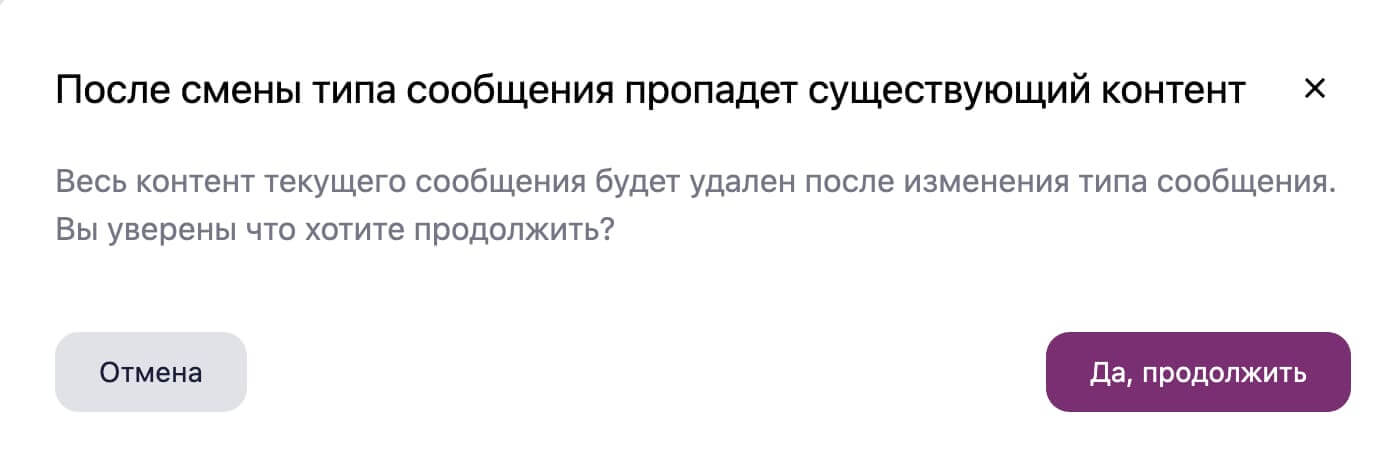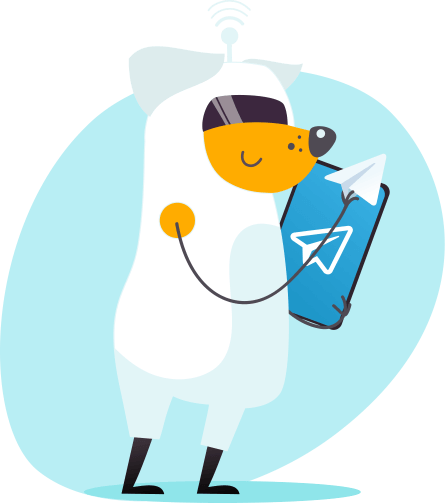В Unisender вы можете добавить видео в сценарий чат-бота или Telegram-рассылку.
Ознакомьтесь с приведенными требованиями и следуйте инструкции.
В чат-ботах также доступны вложения других типов: изображение, файл, голосовое или видеосообщение (кружок). Подробные инструкции по работе с ними можно найти в базе знаний в разделе «Чат-боты».
В одно сообщение можно одновременно добавить изображение и видео. Остальные вложения нужно использовать по отдельности. Например, если вместо картинки вы решите добавить файл, то добавленный ранее контент будет заменен новым.
Требования к видео
Максимальный размер одного вложения — 32 Мб.
Поддерживаемые форматы: MP4, MOV.
Максимальное число вложений — 10.
Как добавить видео в сценарий
В разделе «Чат-боты» — «Все чат-боты» выберите сценарий, который нужно отредактировать, или создайте новый.
Как создать сценарий
Как отредактировать готовый сценарий
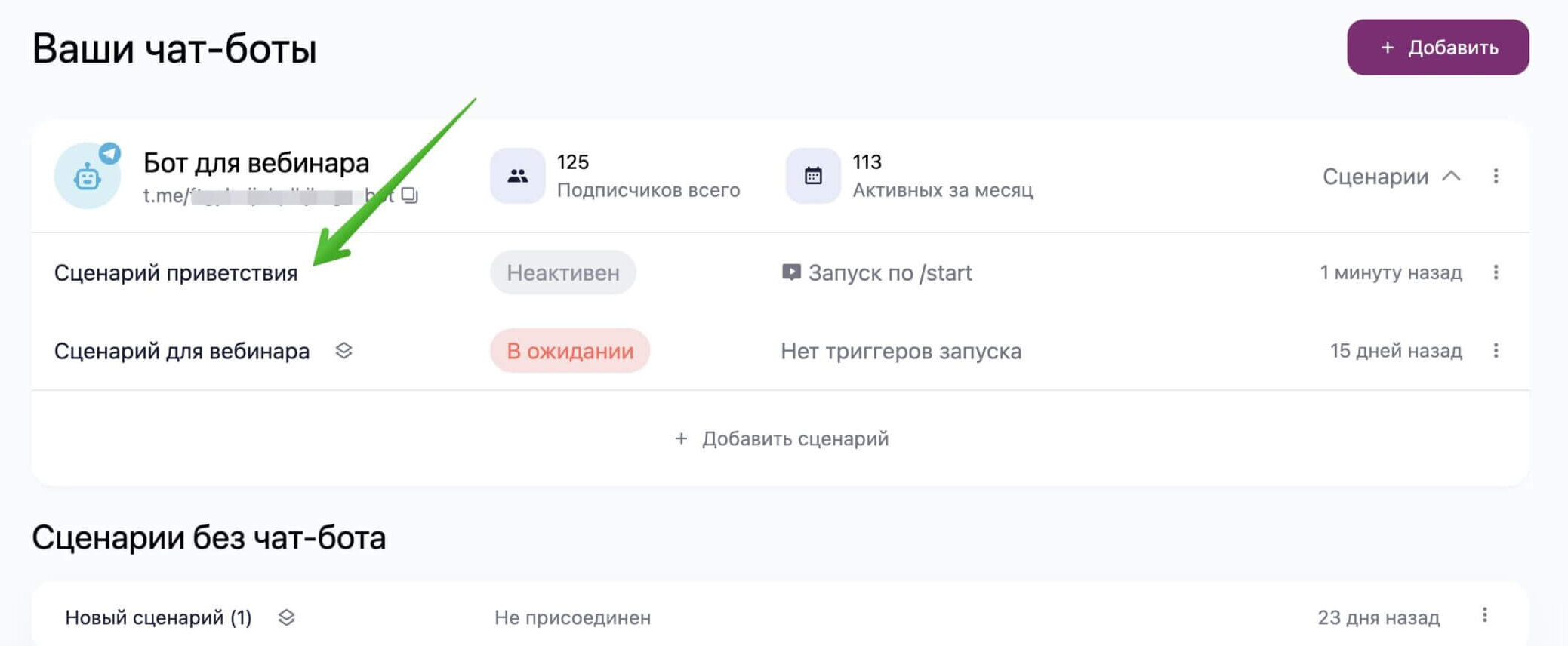
Откроется страница сценария. Нажмите в правом верхнем углу кнопку «Изменить», чтобы перейти в конструктор.
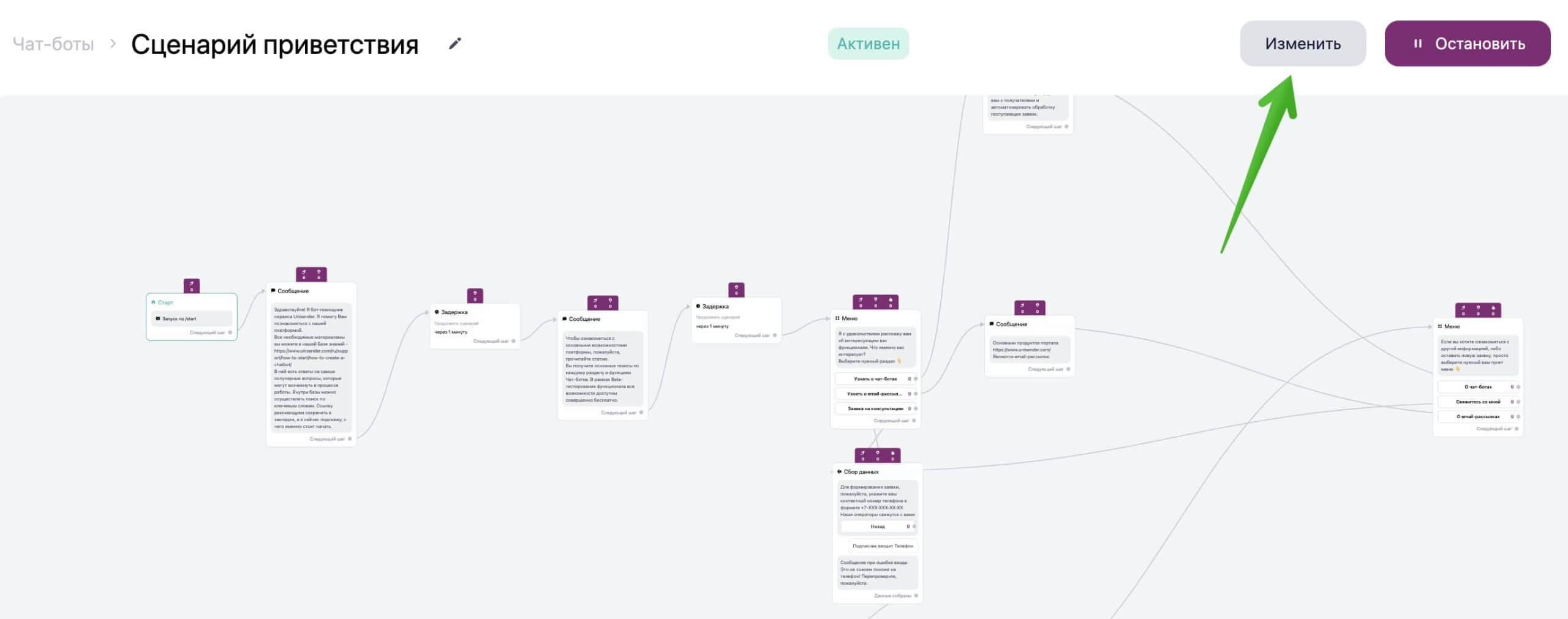
Добавить видео можно с помощью блока «Сообщение».
В блоке по умолчанию уже будет установлен тип сообщения «Обычное». Перетащите файл в область загрузки или кликните по ней, а затем выберите нужный файл с устройства.
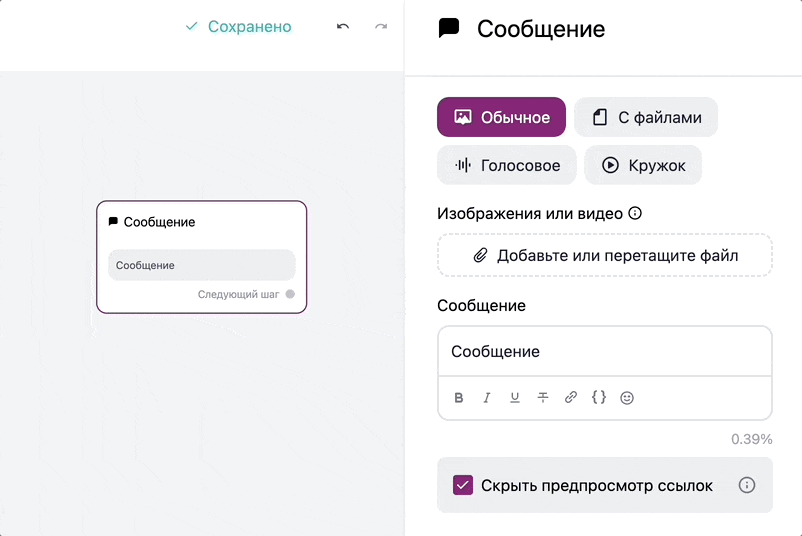
Чтобы просмотреть загруженное видео, кликните на него. Файл откроется в новой вкладке браузера.
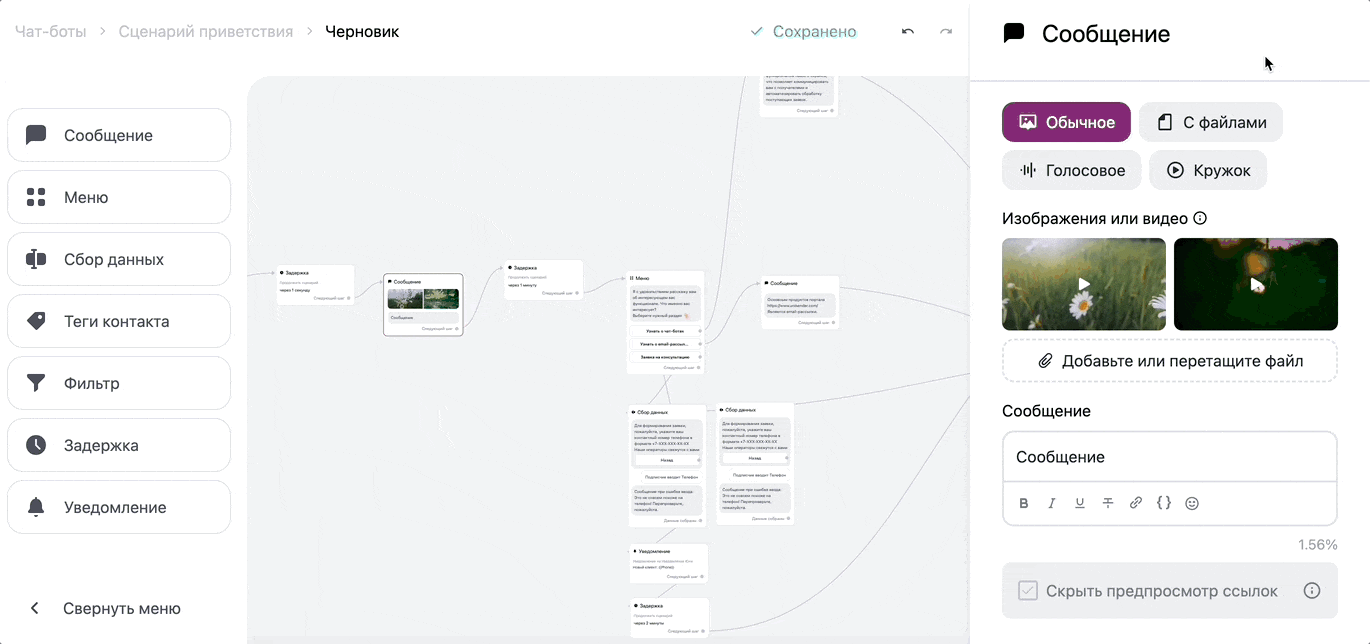
Чтобы поменять видео местами, зажмите и перетащите нужный файл.
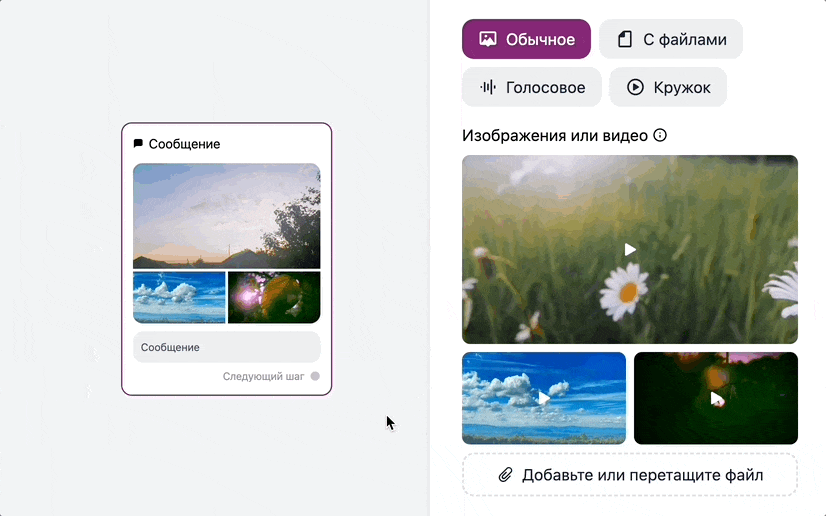
Чтобы удалить видео, нажмите на крестик в правой верхней части файла.
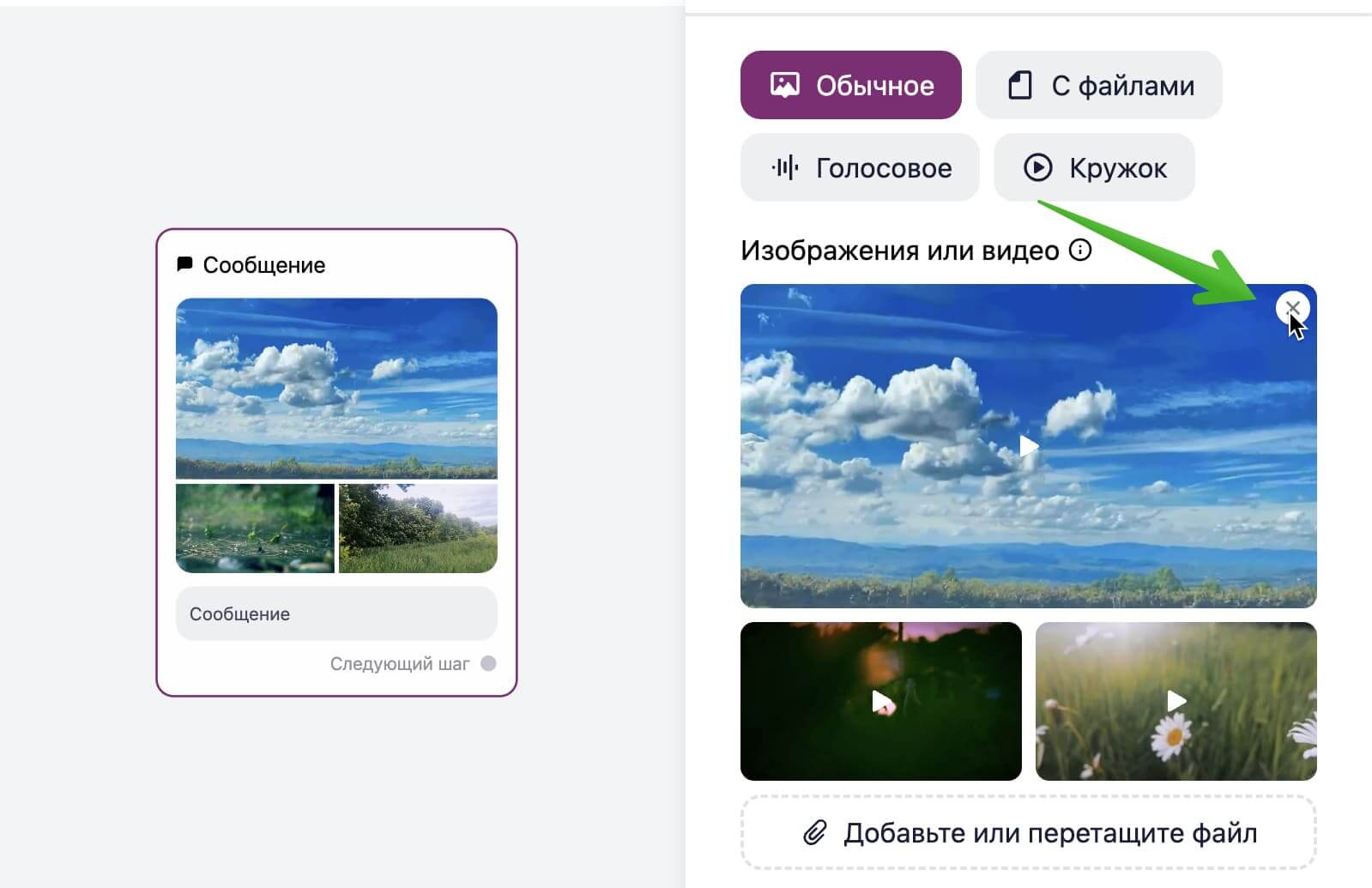
Так добавленные видео будут выглядеть в сценарии:
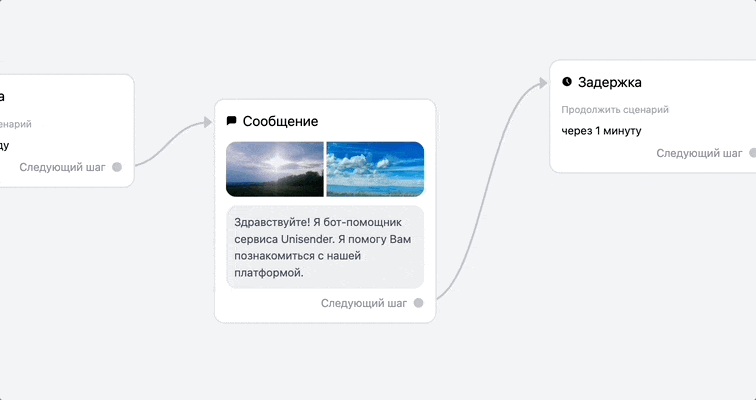
А так у подписчика в чат-боте:

Как добавить видео в рассылку
Перейдите в раздел «Чат-боты» — «Рассылки» и нажмите кнопку «Создать рассылку».
Как отправить рассылку подписчикам
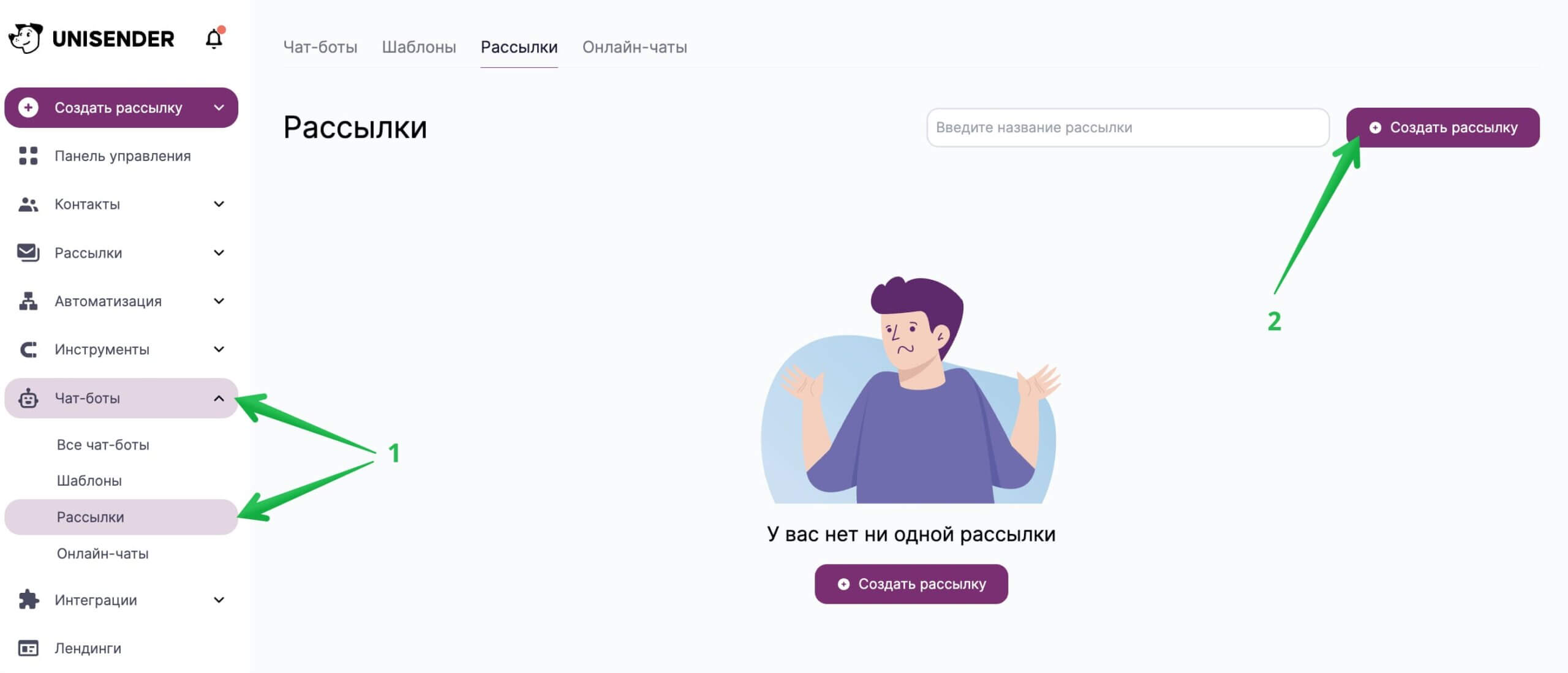
В разделе «Контент рассылки» по умолчанию уже установлен тип сообщения «Обычное». Добавьте или перетащите файл в соответствующую область.
При необходимости можно кликнуть на добавленное видео, чтобы посмотреть его. Файл откроется в новой вкладке браузера.
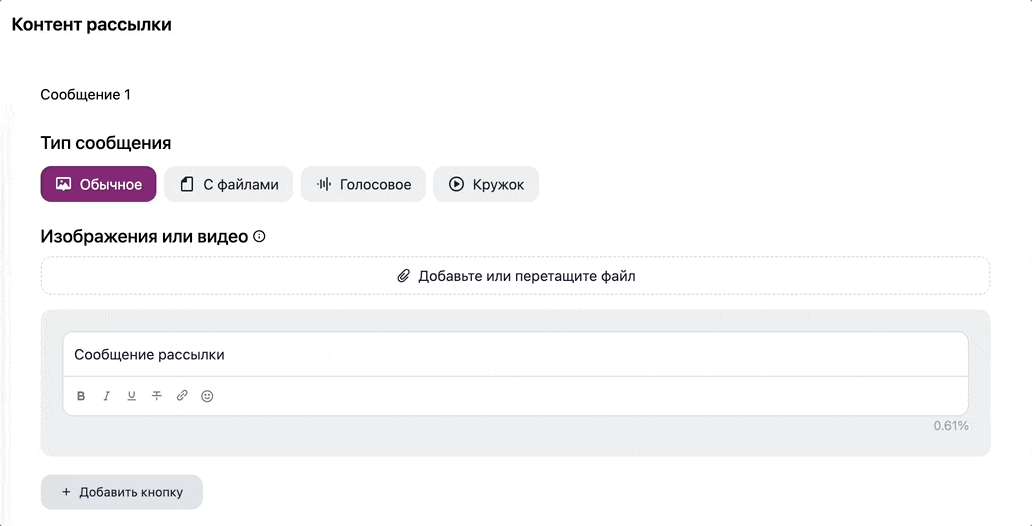
Чтобы удалить ненужное видео из рассылки, наведите на него курсор и нажмите крестик.
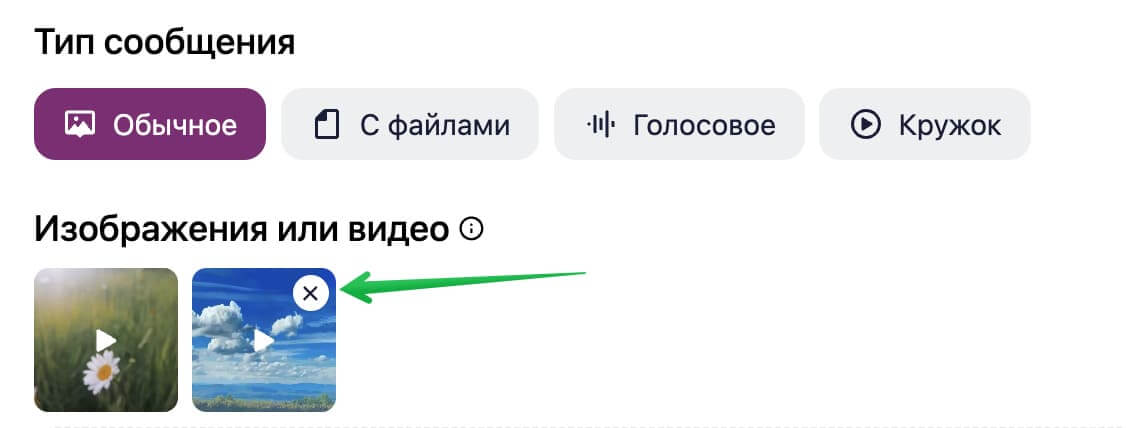
При необходимости добавленные видео можно поменять местами. Для этого перетащите файл в подходящее место.
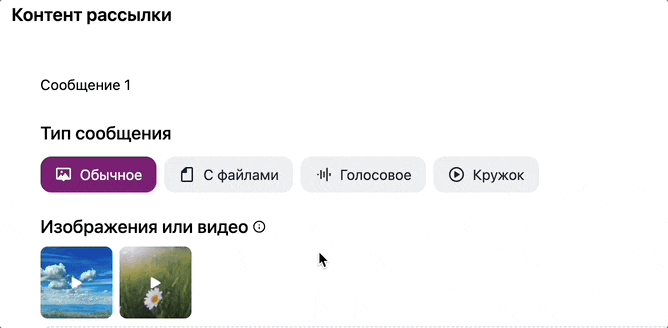
Полезные ссылки
Как добавить изображения в чат-бота
Как добавить файлы в чат-бота
Как добавить голосовое или видеосообщение в чат-бот